Maison >interface Web >Tutoriel PS >Comment supprimer une partie d'une image dans PS
Comment supprimer une partie d'une image dans PS
- 藏色散人original
- 2021-01-26 11:28:0068578parcourir
Méthode PS pour supprimer une partie de l'image : Appuyez d'abord sur la touche de raccourci "Ctrl+O" pour ouvrir l'image qui doit être modifiée, puis cliquez sur l'option "Outil Gomme" dans la barre d'outils de gauche du logiciel ; ; puis supprimez-le si nécessaire. Utilisez la taille et la forme de la partie de l'image pour modifier la taille de la gomme ; enfin, effacez simplement la partie de l'image qui doit être supprimée.
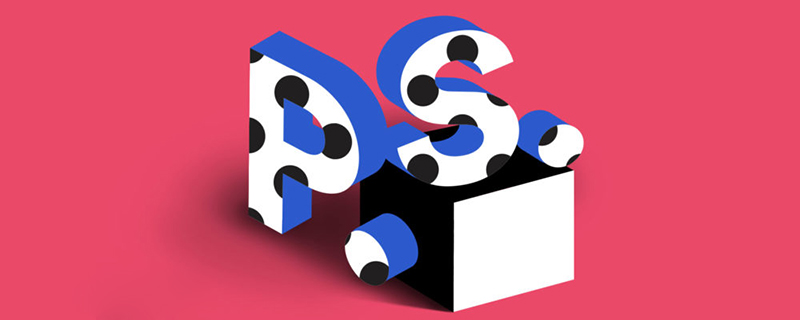
L'environnement d'exploitation de cet article : système Windows 7, version Adobe Photoshop CS6, ordinateur Dell G3.
Recommandé : "Tutoriel PS"
Utilisez l'outil Gomme pour supprimer une partie de l'image dans le logiciel PS Veuillez vous référer aux étapes suivantes pour des opérations spécifiques.
1. Ouvrez le logiciel PS sur votre ordinateur, puis appuyez sur la touche de raccourci « Ctrl+O » pour ouvrir l'image qui doit être modifiée.
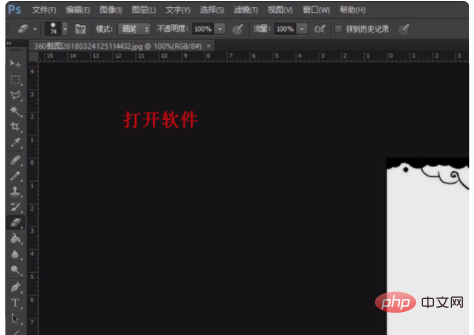
2. Cliquez ensuite sur l'option "Outil Gomme" dans la barre d'outils de gauche du logiciel.
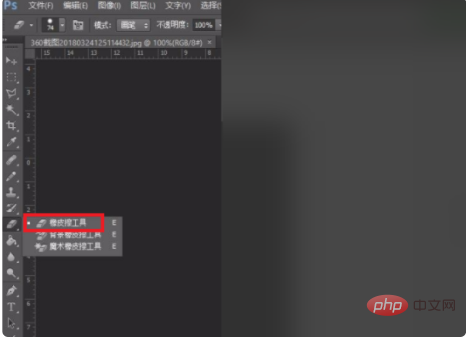
3. Modifiez la taille de la gomme en fonction de la taille et de la forme de la partie de l'image qui doit être retirée pour un retrait rapide.
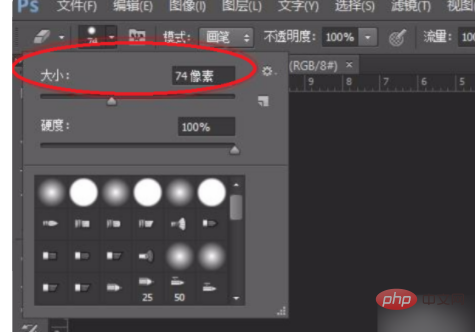
4. Vous souhaitez maintenant effacer le cercle rouge sur l'image, puis déplacez la souris directement sur cette partie et cliquez sur le bouton gauche de la souris.
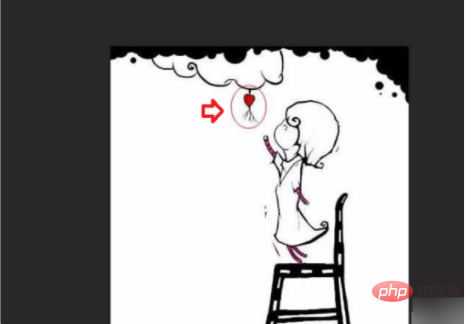
5. Après avoir terminé les paramètres ci-dessus, vous pouvez utiliser le logiciel PS pour supprimer une partie de l'image.

Ce qui précède est le contenu détaillé de. pour plus d'informations, suivez d'autres articles connexes sur le site Web de PHP en chinois!
Articles Liés
Voir plus- PhotoShop ajoute un faisceau de lumière à l'image
- Retouche photo PS丨C'est ainsi que le modèle de couverture du magazine a été retouché
- Effet de police de papier plié réaliste PS
- Technologie frontale-coupe PS
- Tutoriel de conception de sites Web PS XII - Créer une mise en page Web professionnelle Web2.0 dans PS

